Начинайте создание визитки с выбора подходящего шаблона. В приложении Word уже есть множество готовых вариантов, которые можно быстро адаптировать под свои потребности. Откройте вкладку «Файл», выберите «Создать» и введите в поиск «Визитка». В результате появится выбор профессиональных шаблонов, которые при необходимости можно изменить по своему усмотрению.
Настройка размера и полей упрощается благодаря встроенным инструментам. Щелкните по вкладке «Макет» и выберите «Размер» для установки стандартных параметров, например, 90×50 мм или другого удобного размера. Используйте «Поля» для определения оптимального пространства для информации и дизайна.
Добавьте информацию и визуальные элементы с помощью панели инструментов. Введите свои имя, должность, контактные данные и дополнительные сведения в текстовые блоки. Для выделения используйте шрифты с разными стилями и размерами. Используйте вкладку «Вставка», чтобы добавить логотип, иконки или декоративные линии, делая визитку запоминающейся и читаемой.
Объединяйте элементы визуального оформления для гармоничного результата. Используйте выравнивание, группировку и оформление с помощью инструментов «Формат». Это ускорит подготовку готового варианта, который легко можно распечатать или сохранить в цифровом виде. В конечном итоге, правильная настройка размеров, информации и дизайна поможет создать привлекательную визитку всего за несколько минут.
Настройка параметров страницы и размер шаблона визитки в документе Word
Начните с установки размера страницы на параметры, соответствующие стандартной визитке, например, 90×50 мм или 100×60 мм. Для этого выберите вкладку «Разметка страницы», нажмите «Размер» и выберите нужный формат или задайте пользовательские размеры вручную.
После выбора правильного размера перейдите к настройке полей. Для визиток рекомендуется установить минимальные поля, например, 5 мм или 10 мм, чтобы использовать максимально возможную площадь для дизайна.
Проверьте ориентацию страницы. Обычно используют альбомную ориентацию для визиток, чтобы лучше разместить информацию и графические элементы. Для этого в разделе «Ориентация» выберите «Альбомная».
Перейдите к работе с сеткой и направляющими, чтобы точно разместить элементы. Включите направляющие через вкладку «Вид» и активируйте «Сетка» или «Линейки». Это поможет соблюсти равномерность расположения текста и графики.
Если создаёте шаблон для нескольких визиток на одном листе, настройте шаблон с учетом разделения. Используйте таблицы с фиксированными размерами, чтобы разместить каждую визитку на своей области, или создайте макет с помощью границ и направляющих линий.
В результате вы получите правильные размеры и заданные параметры страницы, что значительно ускорит процесс создания аккуратной и профессиональной визитки в Word. Такой подход обеспечивает точное расположение элементов и повышает качество итогового результата.
Добавление необходимых элементов: текст, контакты, логотип и оформление
Начните с выбора подходящего шрифта и размера для имени или названия компании, чтобы сразу привлечь внимание. Затем добавьте контактную информацию, разделяя ее четкими линиями или блоками, чтобы было легко читать. Используйте короткие фразы и выделите важные данные – телефон, email, адрес – с помощью полужирного шрифта или другого цвета. Расположите их так, чтобы они гармонично вписывались в дизайн визитки и были видны с первого взгляда.
Чтобы подчеркнуть фирменный стиль, вставьте логотип. Для этого вставьте изображение через функцию «Вставка» и разместите его в удобном месте – обычно в углу или по центру. Регулируйте размер логотипа так, чтобы он не переполнял пространство, оставляя место для остальной информации. Не забывайте о сохранении пропорций при масштабировании, чтобы изображение не искажалось.
При оформлении используйте линии, рамки и фоновый цвет аккуратно, чтобы не перегрузить внешний вид. Применяйте мягкие оттенки или тонкую линию для разделителей, чтобы разделить блоки с информацией. Для общего оформления подберите гармоничное сочетание цветов, соответствующее бренду или стилю компании. Добавьте небольшие графические элементы или иконки, чтобы обозначить телефон, почту или сайт, что сделает визитку более интуитивной.
Закончите оформление, проверив баланс между текстовыми и графическими элементами. Основное правило – все должно быть четко структурировано и легко читаемым, без мельчайших деталей, мешающих восприятию содержимого. В результате ваши добавленные элементы создадут профессиональный и привлекательный внешний вид визитки.
Сохранение и подготовка визитки для печати или электронного использования
Перед сохранением окончательной версии визитки убедитесь, что все элементы размещены правильно и не выходят за границы шаблона. Используйте функцию предварительного просмотра, чтобы проверить внешний вид на экране и убедиться в соответствии размерам.
При подготовке файла для печати рекомендуется сохранять документ в формате PDF. Это обеспечивает сохранение всех настроек и высокого качества изображения, а также предотвращает случайное редактирование. Для этого выберите «Файл» → «Сохранить как» и в списке форматов укажите «PDF».
Для электронного распространения подойдет сохранение в формате PNG или JPEG, что удобно для отправки по электронной почте или публикации в соцсетях. Перед экспортом убедитесь, что разрешение изображений не ниже 300 точек на дюйм (dpi), чтобы текст и логотипы оставались четкими.
Перед финальным сохранением рекомендуется провести проверку на опечатки и правильно расположить контактные данные. Также убедитесь, что выбранный цветовой профиль соответствует стандарту CMYK для печати и RGB для электронных отображений.
Для дальнейшего использования визитки в электронных документах создайте отдельную копию с минимальными файлами для быстрой загрузки. Также рекомендуется сохранить исходный файл в формате Word для редактирования в будущем.
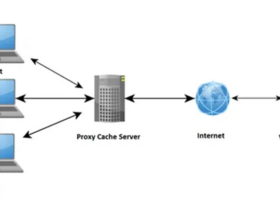






Оставить комментарий.